目次
iPhone で、複数の写真を選択する方法を紹介します。
iPhone で撮影した写真は [タップでひとつずつ写真を選択] したり、[スワイプで一気に写真を選択] することができます。複数の写真を一度に共有・削除するときに便利なので、操作方法を確認しておきましょう。
複数の写真を選択する方法は?
iPhone で、複数の写真を選択する方法は次の手順です。
-
[写真] を開く
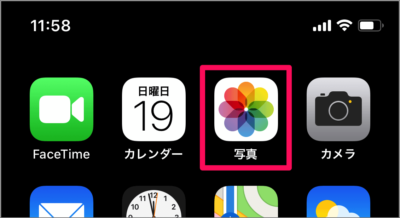
ホーム画面の [写真] をタップします。 -
タップでひとつずつ写真を選択する
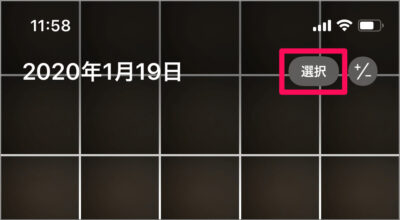
画面右上の [選択] をタップしましょう。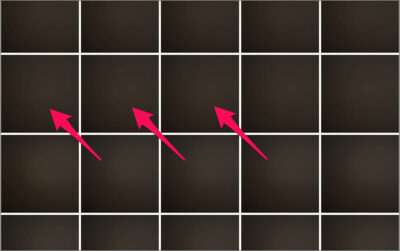
選択したい [写真] をポン♪ポン♪とひとつずつタップしましょう。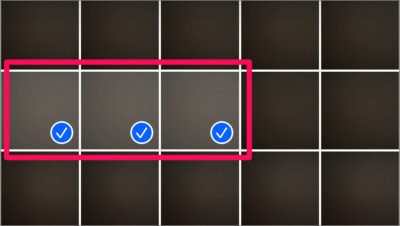
このように複数の写真が選択されます。 -
スワイプで一気に写真を選択する
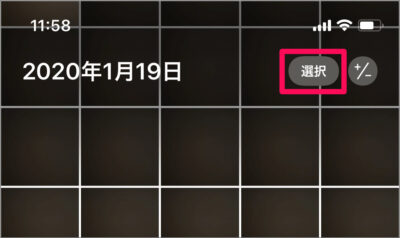
画面右上の [選択] をタップしましょう。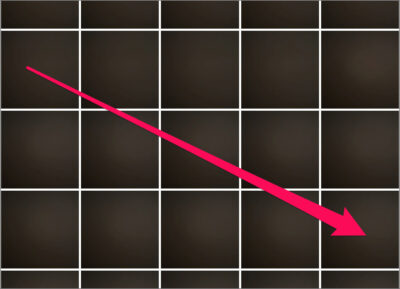
選択したい [写真] をズバッと [スワイプ] しましょう。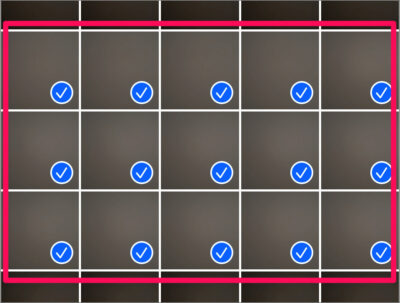
このように複数の写真が選択されます。 -
選択した写真を閲覧・共有する

画面左下の [↑] をタップしましょう。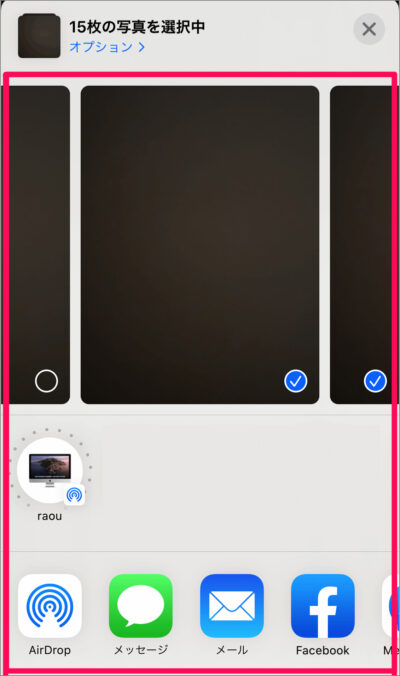
選択した写真を閲覧することができます。また、写真を共有することができます。- AirDrop
- メッセージ
- メール
- …
-
選択した写真を削除する

画面右下の [ゴミ箱] アイコンをタップすると、選択した写真を削除することができます。
これで iPhone で、複数の写真を選択する方法の解説は終了です。








